Πώς να διορθώσετε το STATUS_BREAKPOINT στο Google Chrome
Google Chrome Google Ήρωας / / April 02, 2023

Τελευταία ενημέρωση στις
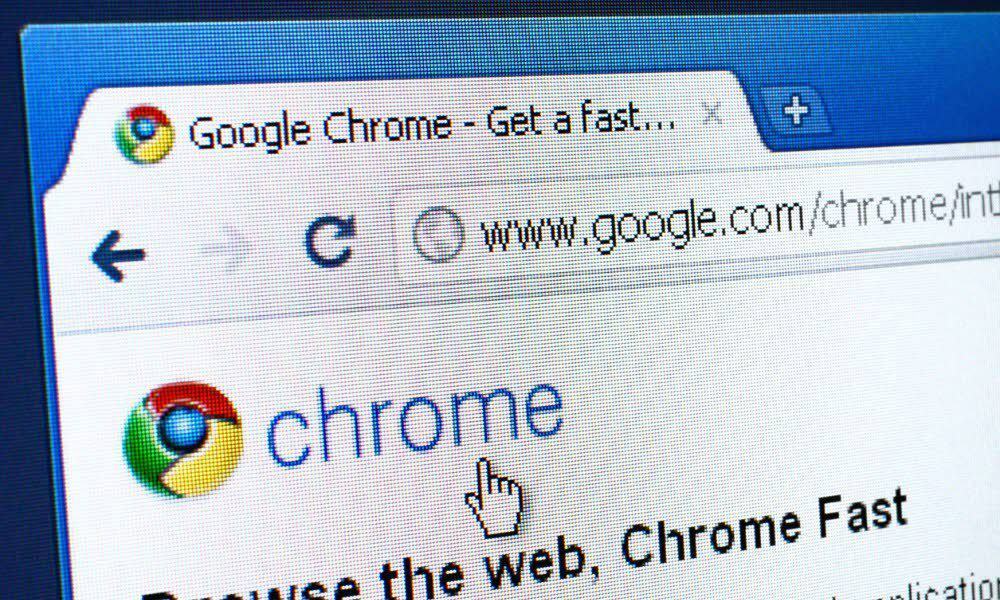
Αν δείτε το σφάλμα STATUS_BREAKPOINT στο Google Chrome ενώ προσπαθείτε να φορτώσετε μια σελίδα, θα πρέπει να το διορθώσετε. Αυτός ο οδηγός εξηγεί πώς.
Εάν δεν μπορείτε να αποκτήσετε πρόσβαση στους αγαπημένους σας ιστότοπους ή ιστοσελίδες, μπορεί να λάβετε ένα STATUS_BREAKPOINT σφάλμα στο Google Chrome.
Δυστυχώς, όπως συμβαίνει με τα περισσότερα σφάλματα Chrome, διάφοροι παράγοντες μπορούν να προκαλέσουν αυτό το σφάλμα. Το πρόγραμμα περιήγησής σας μπορεί να είναι παλιό, ο ιστότοπος στον οποίο επισκέπτεστε μπορεί να έχει προβλήματα ή μπορεί να οφείλεται σε πρόβλημα με την επιτάχυνση υλικού.
Αν και δεν υπάρχει μια μαγική λύση για όλους τους χρήστες, θα σας δείξουμε μερικούς πιθανούς τρόπους με τους οποίους μπορείτε να διορθώσετε ένα σφάλμα STATUS_BREAKPOINT στο Google Chrome στον υπολογιστή ή στο Mac σας.
Ανανεώστε το πρόγραμμα περιήγησής σας
Ένα από τα βασικά βήματα για τη διόρθωση ενός σφάλματος STATUS_BREAKPOINT είναι η ανανέωση της σελίδας όταν εμφανίζεται το σφάλμα. Για παράδειγμα, θα μπορούσε να είναι ένα απλό σφάλμα φόρτωσης σελίδας και μια ανανέωση μπορεί να διορθώσει το πρόβλημα.
Για να ανανεώσετε τη σελίδα, κάντε κλικ στο Φρεσκάρω στη γραμμή εργαλείων του Chrome και δείτε εάν η σελίδα φορτώνεται με επιτυχία. Εναλλακτικά, μπορείτε να πατήσετε το F5 για να ανανεώσετε τη σελίδα.
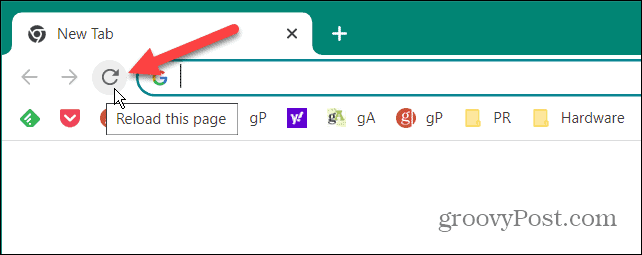
Εάν αυτό δεν λειτουργεί, επανεκκινήστε το πρόγραμμα περιήγησής σας κάνοντας κλικ στο Χ στην επάνω δεξιά γωνία. Περιμένετε λίγο και επανεκκινήστε το πρόγραμμα περιήγησης και δείτε εάν η σελίδα φορτώνεται.
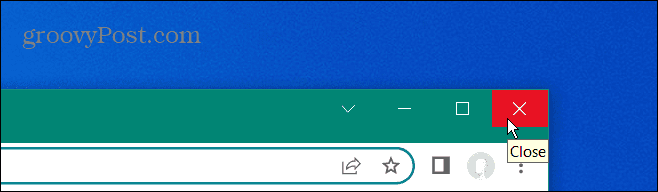
Κάντε επανεκκίνηση του υπολογιστή σας
Η επανεκκίνηση του υπολογιστή σας μπορεί να διορθώσει πολλά σφάλματα, συμπεριλαμβανομένου του κωδικού σφάλματος STATUS_BREAKPOINT στο Chrome. Η επανεκκίνηση του υπολογιστή σας θα αποβάλει την προσωρινή μνήμη και τα προσωρινά αρχεία που θα μπορούσαν να επηρεάσουν το πρόγραμμα περιήγησης. Επίσης, θα σταματήσει τις διαδικασίες παρασκηνίου και τις εφαρμογές που ενδέχεται να έρχονται σε διένεξη με το Chrome.
Προς την επανεκκινήστε τα Windows, κάντε δεξί κλικ στο Αρχή κουμπί και επιλέξτε Τερματισμός λειτουργίας ή έξοδος > Επανεκκίνηση.
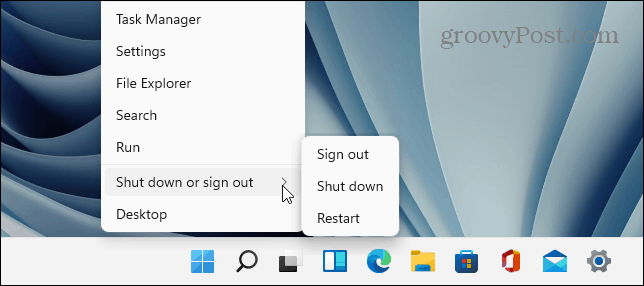
Σε Mac, επιλέξτε το Μενού Apple > Επανεκκίνηση και Επανεκκίνηση για να επιβεβαιώσετε.
Εκκαθαρίστε την προσωρινή μνήμη του προγράμματος περιήγησής σας
Το Google Chrome κάνει εξαιρετική δουλειά στην αποθήκευση του ιστορικού περιήγησής σας, των cookie και άλλων δεδομένων προσωρινής αποθήκευσης για τη βελτιστοποίηση της εμπειρίας περιήγησής σας. Ωστόσο, μόλις υπερφορτωθεί υπερβολικά, μπορεί να προκαλέσει σπάσιμο των τοποθεσιών και μη φόρτωση.
Εάν εξακολουθείτε να αντιμετωπίζετε προβλήματα με το σφάλμα, διαγράψτε την προσωρινή μνήμη του Chrome και φορτώστε ξανά τον ιστότοπο.
Για να διαγράψετε την προσωρινή μνήμη του Google Chrome:
- Κάντε κλικ στο κουμπί μενού στην επάνω δεξιά γωνία.
- Κάντε κλικ Ρυθμίσεις.
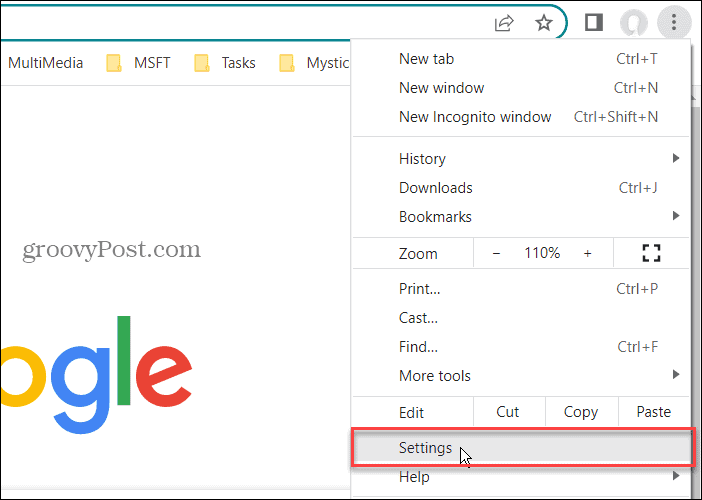
- Επιλέγω Απόρρητο και ασφάλεια στον αριστερό πίνακα και κάντε κλικ Εκκαθάριση δεδομένων περιήγησης στα δεξιά.
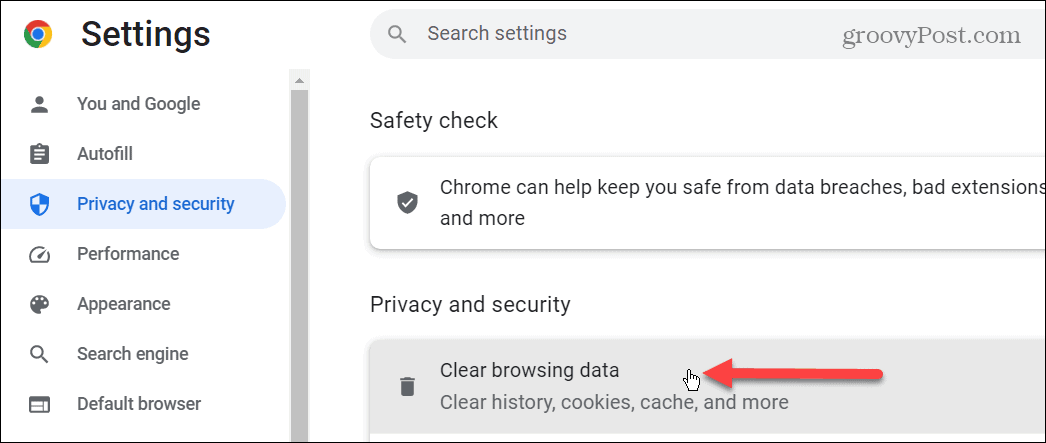
- Επίλεξε το Προχωρημένος καρτέλα στο επάνω μέρος.
- Ρυθμίστε το Εύρος χρόνου αξία σε Συνεχώς, ελέγξτε όλα τα διαθέσιμα στοιχεία και κάντε κλικ στο Καθαρισμός δεδομένων κουμπί.
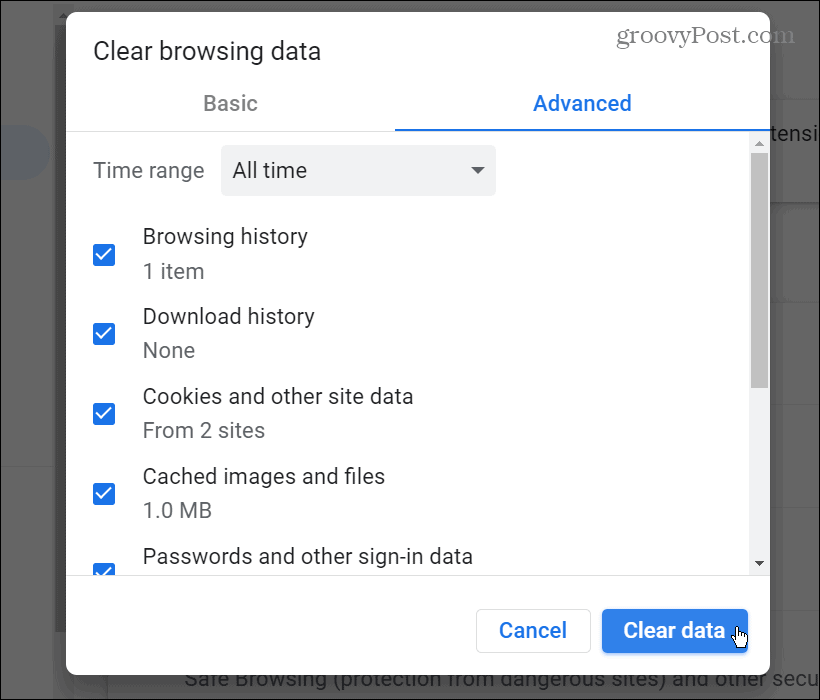
Μόλις διαγραφεί η προσωρινή μνήμη του προγράμματος περιήγησης, επιστρέψτε στη σελίδα και δείτε εάν το σφάλμα έχει φύγει.
Ενημερώστε το Google Chrome
Εάν η έκδοση του Chrome που διαθέτετε είναι παλιά, μπορεί να προκαλέσει προβλήματα με τη φόρτωση μιας σελίδας που οδηγούν σε σφάλμα STATUS_BREAKPOINT. Θα πρέπει να βεβαιωθείτε ότι το πρόγραμμα περιήγησής σας είναι ενημερωμένο στη συνέχεια.
Για να ενημερώσετε το Google Chrome:
- Κάντε κλικ στο κουμπί μενού στην επάνω δεξιά γωνία και επιλέξτε Βοήθεια > Σχετικά με το Google Chrome.
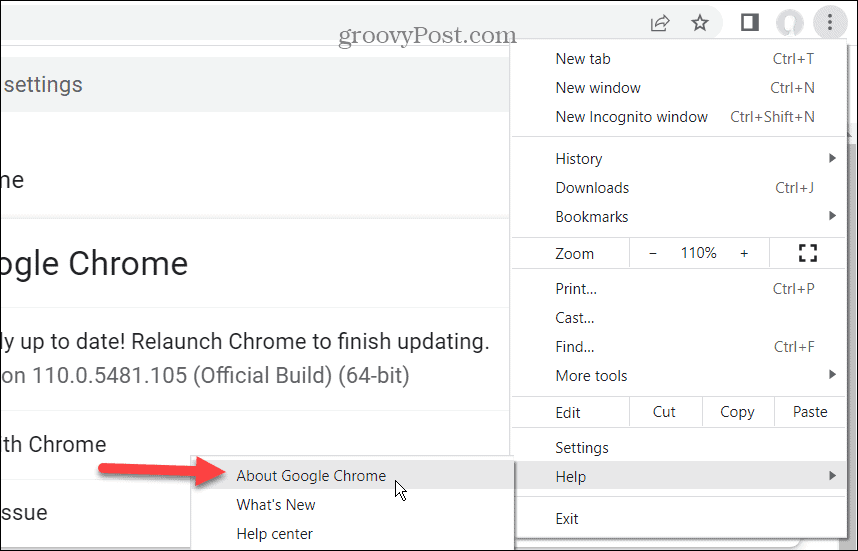
- Περιμένετε μέχρι τη λήψη και εγκατάσταση τυχόν διαθέσιμων ενημερώσεων.
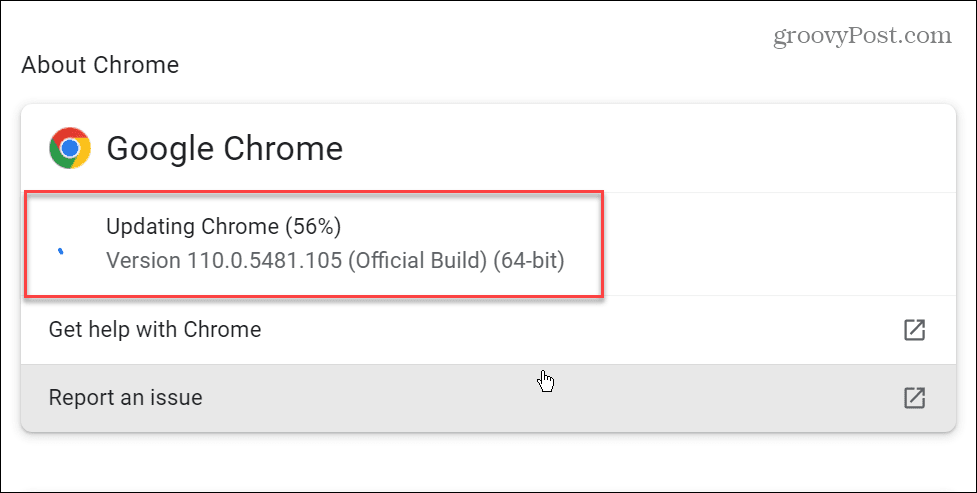
- Για να ολοκληρώσετε τη διαδικασία ενημέρωσης, κάντε κλικ στο Επανεκκίνηση κουμπί.
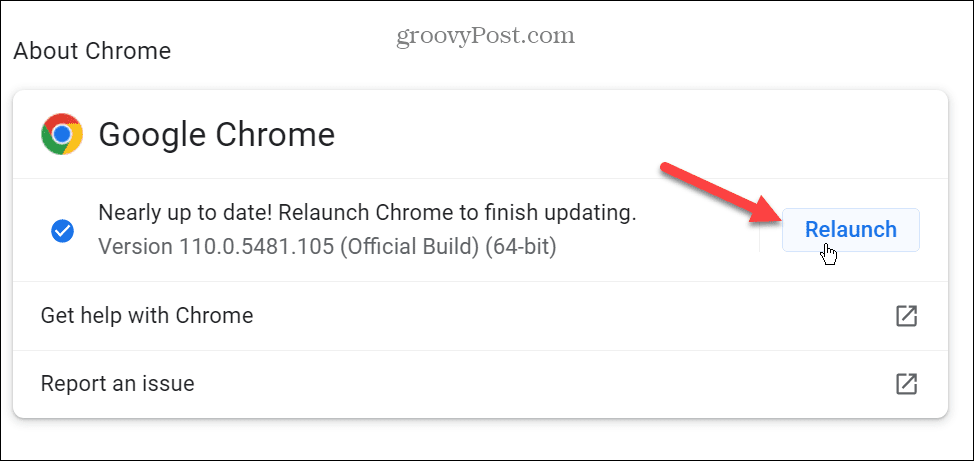
Μετά την επανεκκίνηση του προγράμματος περιήγησης, κατευθυνθείτε στην ιστοσελίδα που εμφανίζει το σφάλμα και δείτε αν φορτώνεται.
Απενεργοποιήστε το Hardware Acceleration στο Chrome
Η δυνατότητα επιτάχυνσης υλικού στο Chrome προορίζεται για τη μεταφόρτωση του φορτίου γραφικών από το CPU στη GPU. Η ιδέα είναι ότι αυτό βοηθά στη βελτίωση της εμπειρίας περιήγησής σας και της συνολικής απόδοσης του συστήματος.
Ωστόσο, μερικές φορές δεν λειτουργεί όπως διαφημίζεται και μπορεί να εμποδίσει τη φόρτωση συγκεκριμένων τοποθεσιών. Και η απενεργοποίηση της δυνατότητας μπορεί να βοηθήσει τη φόρτωση της σελίδας και να μην δημιουργήσει το σφάλμα.
Για να απενεργοποιήσετε την επιτάχυνση υλικού στο Chrome:
- Κάντε κλικ στο κουμπί μενού στην επάνω δεξιά γωνία του προγράμματος περιήγησης.
- Κάντε κλικ Ρυθμίσεις από το μενού.
- Επιλέγω Σύστημα από τον αριστερό πίνακα.
- Απενεργοποιήστε το Χρησιμοποιήστε επιτάχυνση υλικού όποτε είναι διαθέσιμη διακόπτη και κάντε κλικ στο Επανεκκίνηση κουμπί.
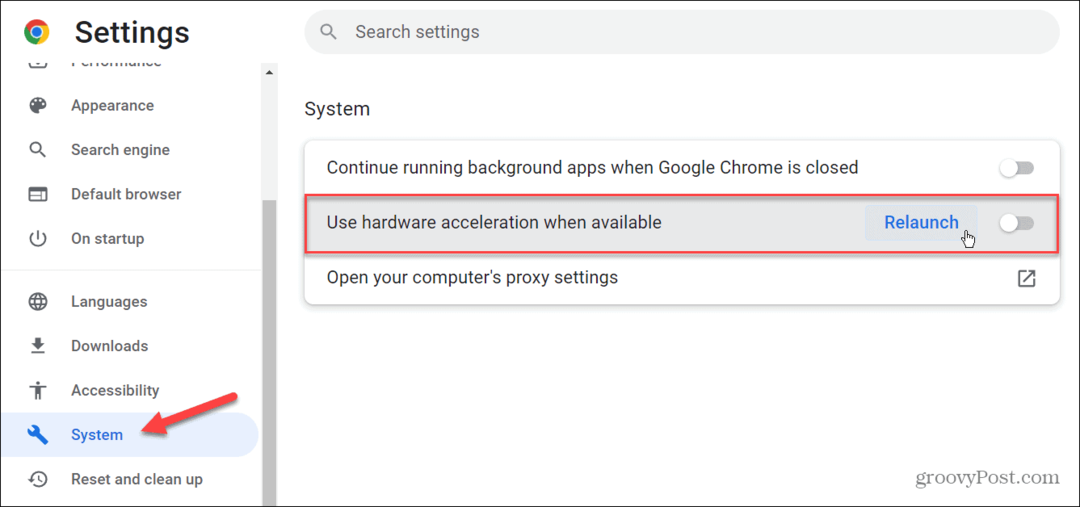
Επαναφορά όλων των σημαιών του Chrome
Εάν έχετε σκάψει στις πειραματικές σημαίες του Chrome για να ενεργοποιήστε ή απενεργοποιήστε ορισμένες λειτουργίες, οι αλλαγές θα μπορούσαν να δημιουργήσουν πρόβλημα με τη σωστή φόρτωση των σελίδων του Chrome. Τα καλά νέα είναι ότι είναι εύκολο να επαναφέρετε όλες τις σημαίες στην προεπιλεγμένη κατάστασή τους.
Στις προεπιλεγμένες σημαίες Chrome:
- Εκκινήστε το Google Chrome και πληκτρολογήστε chrome://flags στη γραμμή διευθύνσεων.
- Κάντε κλικ στο Επαναφορά όλων κουμπί στην επάνω δεξιά γωνία της σελίδας.
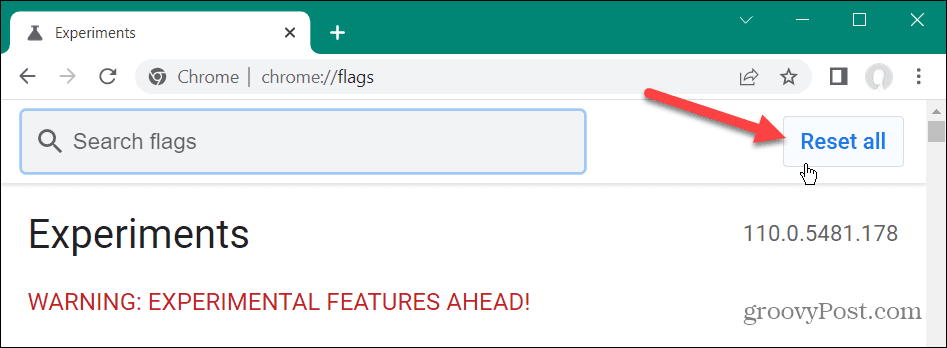
Απενεργοποιήστε τις επεκτάσεις Chrome
Οι επεκτάσεις για το Google Chrome κάνουν εξαιρετική δουλειά στη βελτίωση της ικανότητας του προγράμματος περιήγησης προσθέτοντας νέες δυνατότητες.
Ωστόσο, εάν μια επέκταση έχει κακή κωδικοποίηση ή έρχεται σε διένεξη με το Chrome, είναι πιθανό να προκαλέσει το σφάλμα STATUS_BREAKPOINT.
Για να απενεργοποιήσετε τις επεκτάσεις του Chrome:
- Κάντε κλικ στο κουμπί μενού στην επάνω δεξιά γωνία του προγράμματος περιήγησης και Περισσότερα εργαλεία > Επεκτάσεις.
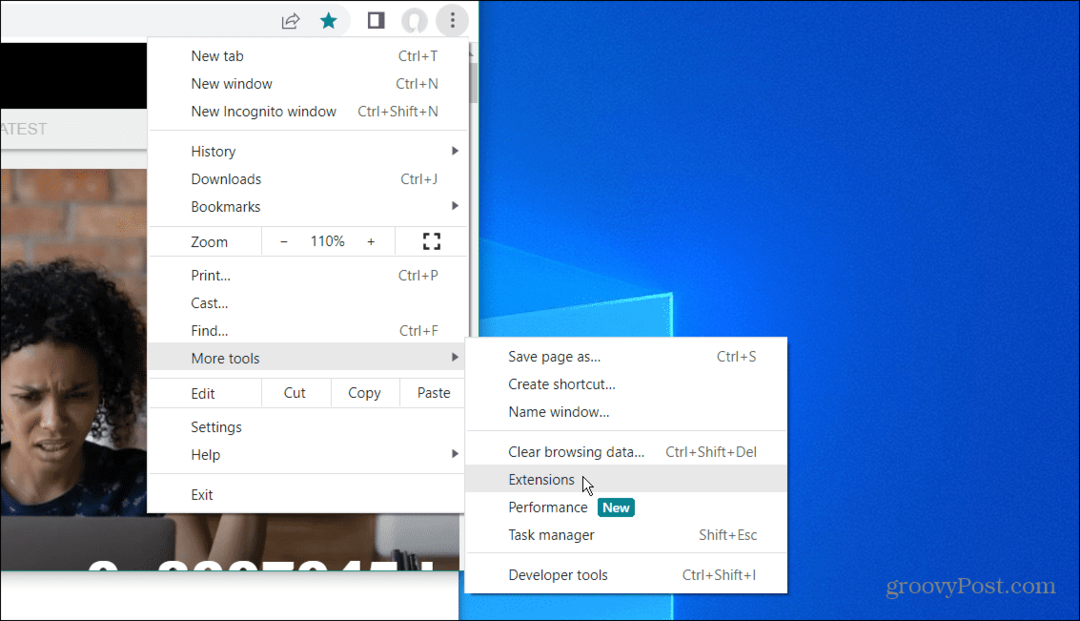
- Απενεργοποιήστε όλες τις επεκτάσεις, επανεκκινήστε το Chrome και κατευθυνθείτε στη σελίδα που δημιουργεί το σφάλμα και δείτε αν λειτουργεί.
- Εάν λειτουργεί, ενεργοποιήστε τις επεκτάσεις μία κάθε φορά μέχρι να βρείτε τον ένοχο.
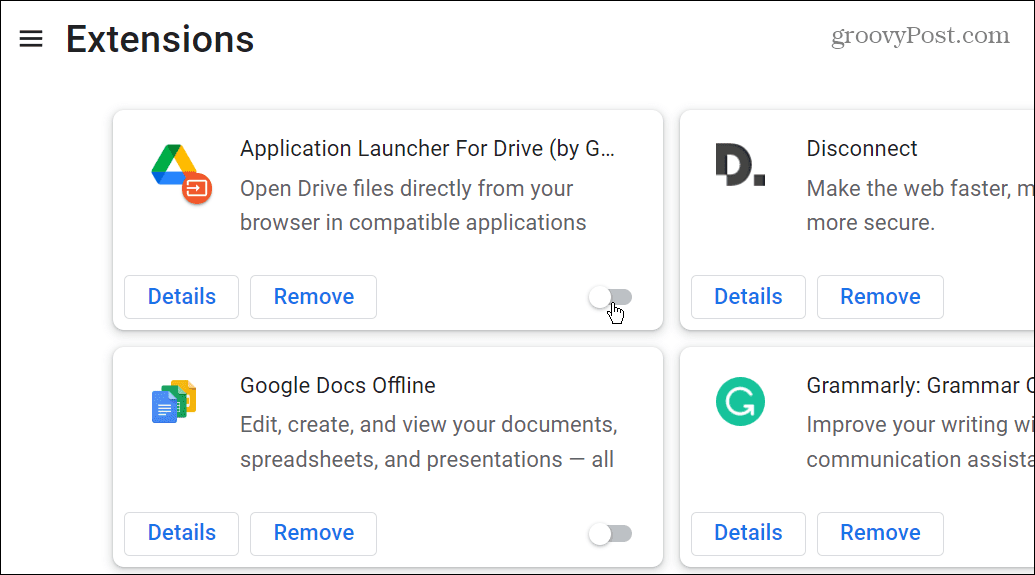
Υπόδειξη: Όσο βρίσκεστε σε αυτήν την ενότητα, εκμεταλλευτείτε την ευκαιρία για να καταργήσετε τυχόν επεκτάσεις που δεν χρειάζεστε πλέον.
Διόρθωση κωδικών σφαλμάτων στο Google Chrome
Εάν λαμβάνετε έναν κωδικό σφάλματος STATUS_BREAKPOINT στο Google Chrome, η χρήση μιας από τις παραπάνω επιλογές θα σας βοηθήσει να τον αντιμετωπίσετε και να τον διορθώσετε και να φορτώσετε τη σελίδα που επιθυμείτε.
Υπάρχει ένας αριθμός άλλων σφαλμάτων που μπορεί να θέλετε να διορθώσετε στο Chrome. Για παράδειγμα, ελέγξτε πώς να διορθώστε το ERR_SPDY_PROTOCOL_ERROR στο Chrome ή μάθετε να διορθώσετε το Σφάλμα ERR_ADDRESS_UNREACHABLE στο Chrome.
Ένα άλλο κοινό σφάλμα στο Chrome που μπορεί να σας ενδιαφέρει να διορθώσετε είναι ERR_CACHE_MISS ή πώς να διορθώσετε το STATUS_ACCESS_VIOLATION σφάλμα στο Chrome. Ορισμένα προβλήματα με το Chrome δεν προκαλούν σφάλμα. Για παράδειγμα, κοιτάξτε να διορθώσετε το το πληκτρολόγιο δεν λειτουργεί στο Google Chrome.
Πώς να βρείτε το κλειδί προϊόντος των Windows 11
Εάν πρέπει να μεταφέρετε τον αριθμό-κλειδί προϊόντος των Windows 11 ή απλά το χρειάζεστε για να κάνετε μια καθαρή εγκατάσταση του λειτουργικού συστήματος,...



